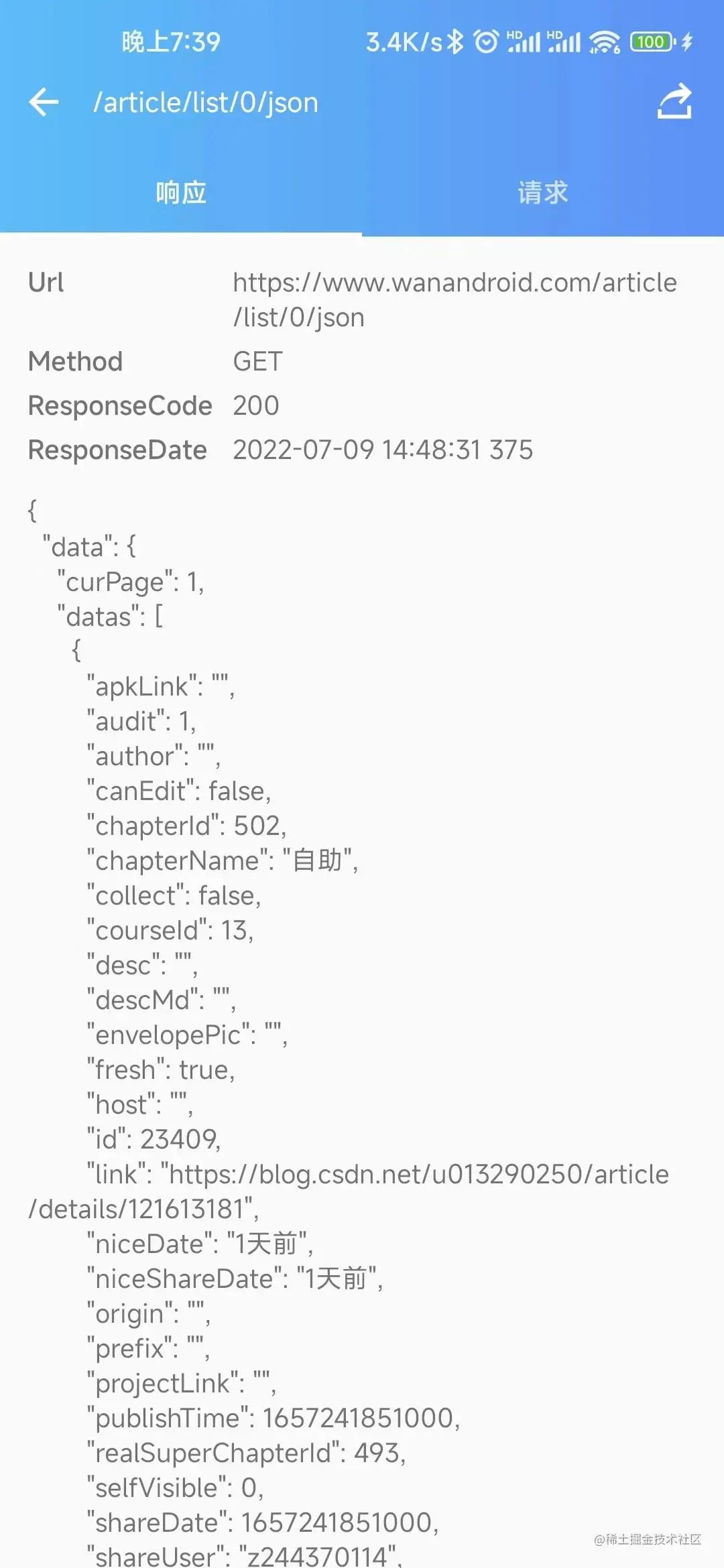
1Android抓包现状目前常见的抓包工具有Charles、Fiddler、Wireshark等,这些或多或少都需要一些配置,略显麻烦,只适合开发及测试人员玩,如果产品也想看数据怎么办呢,别急,本文的 2022-9-10 08:33:59 Author: 天驿安全(查看原文) 阅读量:64 收藏
目前常见的抓包工具有Charles、Fiddler、Wireshark等,这些或多或少都需要一些配置,略显麻烦,只适合开发及测试人员玩,如果产品也想看数据怎么办呢,别急,本文的主角登场了,你可以在项目中集成AndroidMonitor,只需两步简单配置即可实现抓包数据可视化功能,随时随地,人人都可以方便快捷的查看请求数据了。
https://github.com/lygttpod/AndroidMonitor
俗话说无图无真相
抓包工具有两个依赖需要添加:monito和monitor-plugin
源码地址:
https://github.com/lygttpod/AndroidMonitor
1.monitor接入
添加依赖
debugImplementation 'io.github.lygttpod:monitor:0.0.4'-备注:使用debugImplementation是为了只在测试环境中引入。
2.monitor-plugin接入
• 根目录build.gradle下添加如下依赖。
buildscript {
dependencies {
......
//monitor-plugin需要
classpath 'io.github.lygttpod:monitor-plugin:0.0.1'
}
}
• 添加插件。
在APP的build.gradle中添加://插件内部会自动判断debug模式下hook到okhttp
apply plugin: 'monitor-plugin'
原则上完成以上两步你的APP就成功集成了抓包工具,很简单有没有,如需定制化服务请看下边的个性化配置。
3.个性化配置
1、修改桌面抓包工具入口名字:在主项目string.xml中添加 monitor_app_name即可,例如: <string name="monitor_app_name">XXX-抓包</string>
2、定制抓包入口logo图标:
添加 monitor_logo.png 即可
3、单个项目使用的话,添加依赖后可直接使用,无需初始化,库里会通过ContentProvider方式自动初始化
默认端口8080(端口号要唯一)
4、多个项目都集成抓包工具,需要对不同项目设置不同的端口和数据库名字,用来做区分
在主项目assets目录下新建 monitor.properties 文件,文件内如如下:对需要变更的参数修改即可
# 抓包助手参数配置
# Default port = 8080
# Default dbName = monitor_db
# ContentTypes白名单,默认application/json,application/xml,text/html,text/plain,text/xml
# Default whiteContentTypes = application/json,application/xml,text/html,text/plain,text/xml
# Host白名单,默认全部是白名单
# Default whiteHosts =
# Host黑名单,默认没有黑名单
# Default blackHosts =
# 如何多个项目都集成抓包工具,可以设置不同的端口进行访问
monitor.port=8080
monitor.dbName=app_name_monitor_db4.proguard(默认已经添加混淆,如遇到问题可以添加如下混淆代码)
# monitor
-keep class com.lygttpod.monitor.** { *; }
5.温馨提示
虽然monitor-plugin只会在debug环境hook代码,
但是release版编译的时候还是会走一遍Transform操作(空操作),
为了保险起见建议生产包禁掉此插件。在jenkins打包机器的《生产环境》的local.properties中添加monitor.enablePlugin=false,全面禁用monitor插件
6.如何使用
• 集成之后编译运行项目即可在手机上自动生成一个抓包入口的图标,点击即可打开可视化页面查看网络请求数据,这样就可以随时随地的查看我们的请求数据了。
• 虽然可以很方便的查看请求数据了但是手机屏幕太小,看起来不方便怎么办呐,那就去寻找在PC上展示的方法,首先想到的是能不能直接在浏览器里边直接看呐,这样不用安装任何程序在浏览输入一个地址就可以直接查看数据。
• PC和手机在同一局域网的前提下:直接在任意浏览器输入 手机ip地址+抓包工具设置的端口号即可(地址可以在抓包app首页TitleBar上可以看到)。
1.拦截APP的OKHTTP请求(添加拦截器处理抓包请求,使用ASM字节码插装技术实现)
• 写一个Interceptor拦截器,获取请求及响应的数据,转化为需要的数据结构。
override fun intercept(chain: Interceptor.Chain): Response {
val request = chain.request()
if (!MonitorHelper.isOpenMonitor) {
return chain.proceed(request)
}
val monitorData = MonitorData()
monitorData.method = request.method
val url = request.url.toString()
monitorData.url = url
if (url.isNotBlank()) {
val uri = Uri.parse(url)
monitorData.host = uri.host
monitorData.path = uri.path + if (uri.query != null) "?" + uri.query else ""
monitorData.scheme = uri.scheme
}
......以上为部分代码展示
}
• 有了拦截器就可以通过字节码插桩技术在编译期自动为OKHTTP添加拦截器了,避免了使用者自己添加拦截器的操作。
mv?.let {
it.visitVarInsn(ALOAD, 0)
it.visitFieldInsn(GETFIELD, "okhttp3/OkHttpClient\$Builder", "interceptors", "Ljava/util/List;")
it.visitFieldInsn(GETSTATIC, "com/lygttpod/monitor/MonitorHelper", "INSTANCE", "Lcom/lygttpod/monitor/MonitorHelper;")
it.visitMethodInsn(INVOKEVIRTUAL, "com/lygttpod/monitor/MonitorHelper", "getHookInterceptors", "()Ljava/util/List;", false)
it.visitMethodInsn(INVOKEINTERFACE, "java/util/List", "addAll", "(Ljava/util/Collection;)Z", true)
it.visitInsn(POP)
}
2. 数据保存到本地数据库(room)
• 数据库选择官方推荐Room进行数据操作。
@Dao
interface MonitorDao {
@Query("SELECT * FROM monitor WHERE id > :lastId ORDER BY id DESC")
fun queryByLastIdForAndroid(lastId: Long): LiveData<MutableList<MonitorData>> @Query("SELECT * FROM monitor ORDER BY id DESC LIMIT :limit OFFSET :offset")
fun queryByOffsetForAndroid(limit: Int, offset: Int): LiveData<MutableList<MonitorData>>
@Query("SELECT * FROM monitor")
fun queryAllForAndroid(): LiveData<MutableList<MonitorData>>
@Query("SELECT * FROM monitor WHERE id > :lastId ORDER BY id DESC")
fun queryByLastId(lastId: Long): MutableList<MonitorData>
@Query("SELECT * FROM monitor ORDER BY id DESC LIMIT :limit OFFSET :offset")
fun queryByOffset(limit: Int, offset: Int): MutableList<MonitorData>
@Query("SELECT * FROM monitor")
fun queryAll(): MutableList<MonitorData>
@Insert
fun insert(data: MonitorData)
@Update
fun update(data: MonitorData)
@Query("DELETE FROM monitor")
fun deleteAll()
}
3.APP本地开启一个socket服务AndroidLocalService。
https://github.com/lygttpod/android-local-service
• AndroidLocalService基于NanoHttpd实现的一个本地微服务库,底层是通过socket实现,同时使用注解加上javapoet框架自动生成模版代码,这样就可以很方便的创建服务了,下边是创建服务并启动服务示例代码。
//@Service标记这是一个服务,端口号是服务器的端口号,注意端口号唯一
@Service(port = 9527)
abstract class AndroidService { //@Page标注页面类,打开指定h5页面
@Page("index")
fun getIndexFileName() = "test_page.html"
//@Get注解在方法上边
@Get("query")
fun query(aaa: Boolean, bbb: Double, ccc: Float, ddd: String, eee: Int,): List<String> {
return listOf("$aaa", "$bbb", "$ccc", "$ddd", "$eee")
}
@Get("saveData")
fun saveData(content: String) {
LiveDataHelper.saveDataLiveData.postValue(content + UUID.randomUUID());
}
@Get("queryAppInfo")
fun getAppInfo(): HashMap<String, Any> {
return hashMapOf(
"applicationId" to BuildConfig.APPLICATION_ID,
"versionName" to BuildConfig.VERSION_NAME,
"versionCode" to BuildConfig.VERSION_CODE,
"uuid" to UUID.randomUUID(),
)
}
}
//初始化
ALSHelper.init(this)
//启动服务
ALSHelper.startService(ServiceConfig(AndroidService::class.java))
然后就可以通过 ip地址 + 端口号 访问了,例如:http://172.18.41.157:9527/index
使用AndroidLocalService之后创建和启动服务就是这么简单有没有,具体用法及细节请查看其说明文档。
4.与本地socket服务通信
• 剩下的就是与服务器的通信了,无论使用前端使用aJax还是客户端使用okhttp都可以正常请求数据了。
5.UI展示数据(手机端和PC端)
• 有了接口和数据具体展示就看可以随意定制了,如果你不喜欢默认的UI风格,那就拉源码自己定制UI哦。
链接:https://juejin.cn/post/7119083753376317448如有侵权请联系:admin#unsafe.sh